Switchを長くプレイしていると、もう遊んでいないゲームのセーブデータや、プレイ期間の終わっている体験版のデータがたまってきます。
これをそのままにしておくと、Switchの容量を圧迫してしまいます。また、すでに遊ばないゲームがホーム画面に表示されるのもわずらわしく思う人も多いでしょう。
不要になったセーブデータや体験版ソフトを削除する方法をまとめました。
ソフトのデータ
ソフトのデータとは、ダウンロード版ソフトや追加コンテンツ、更新データなど、ゲームをプレイしていてたまるデータのことです。体験版ソフトもここに含まれます。なお、セーブデータはこの中には含まれません。
1)HOMEメニューで削除したいソフトのアイコンにカーソルを合わせ、「+ボタン」あるいは「-ボタン」を押します。

2)オプション画面が開きます。「データ管理」から、「データの整理」を選択します。

3)「整理する」を選択します。

この作業により、ソフトデータの削除が完了します。整理したソフトはセーブデータとHOMEメニューのソフトアイコンのみになりますが、再ダウンロードすればこれまでと同じように遊ぶことができます。
なお、ソフトアイコンを削除したい場合は、先ほどの画面で「ソフトの消去」から「消去する」を選択します。
セーブデータ
セーブデータは本体内蔵メモリに保存されています。復元できない大切なデータだからということはあるのですが、一方で多くのゲームのセーブデータが残っていると、メモリ容量を圧迫してしまうことになります。
1)HOMEメニューから「設定」を選択します。

2)「データ管理」から、「大切なデータの管理」を選択します。

3)「セーブデータの消去」を選択します。

4)ソフトごとのセーブデータが表示されます。個別のデータを削除するか、そのソフトのセーブデータをすべて削除するか選択します。

5)「セーブデータを消去する」を選択します。

これでセーブデータの削除が完了します。セーブデータは復元することができませんので、もう絶対に遊ぶことはないという場合のみ削除するようにしましょう。
最終手段!本体の初期化
Switchを他人に譲る場合などは、データをすべて削除することになります。個別に消してもアカウント情報などが残ってしまいますから、その場合は本体の初期化をしましょう。
設定から「初期化」を選択します。すべて情報が削除されますから、十分に注意して行なうようにしましょう。














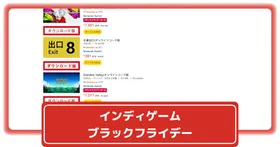
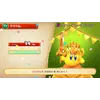





記事の間違いやご意見・ご要望はこちらへお願いします。